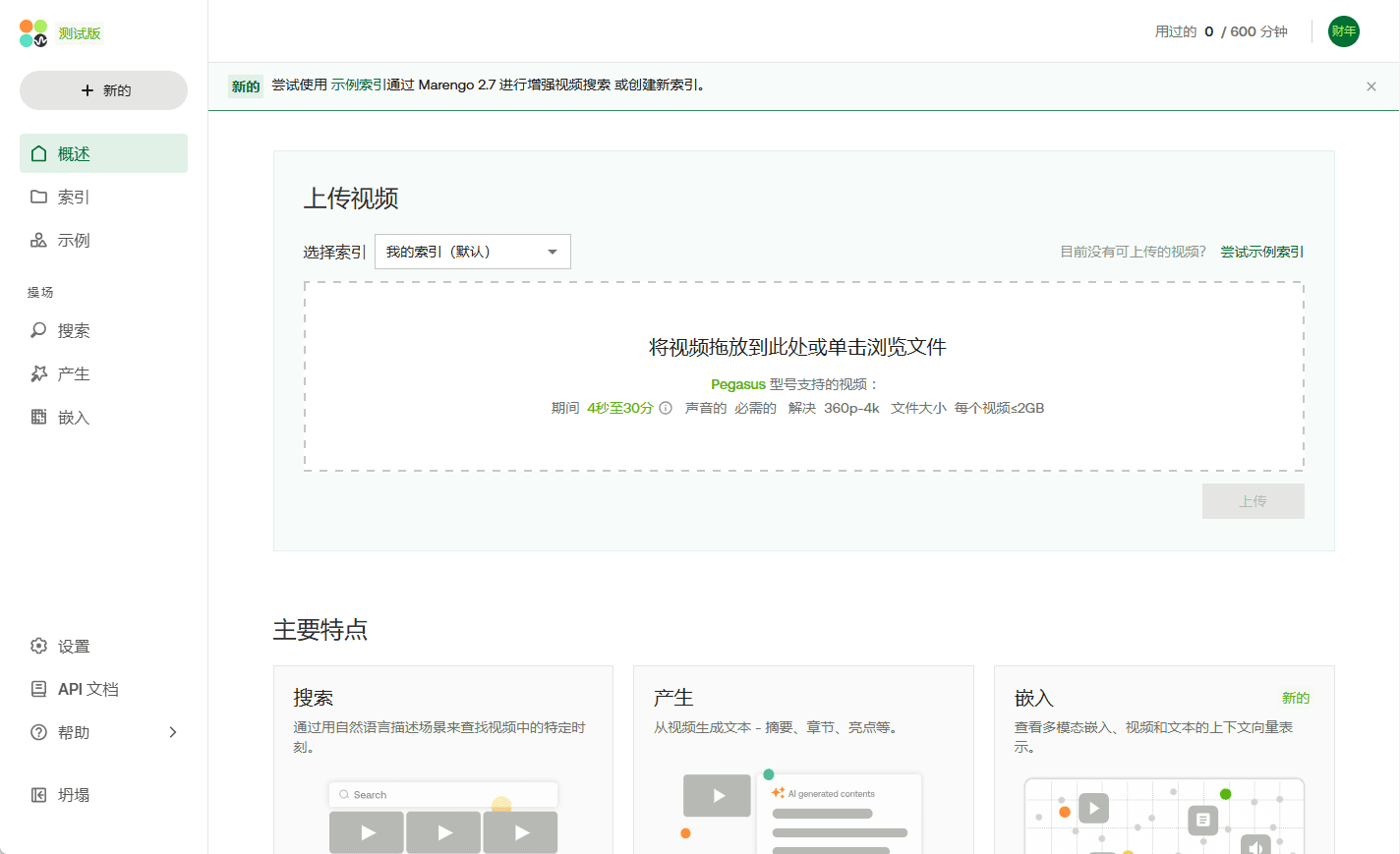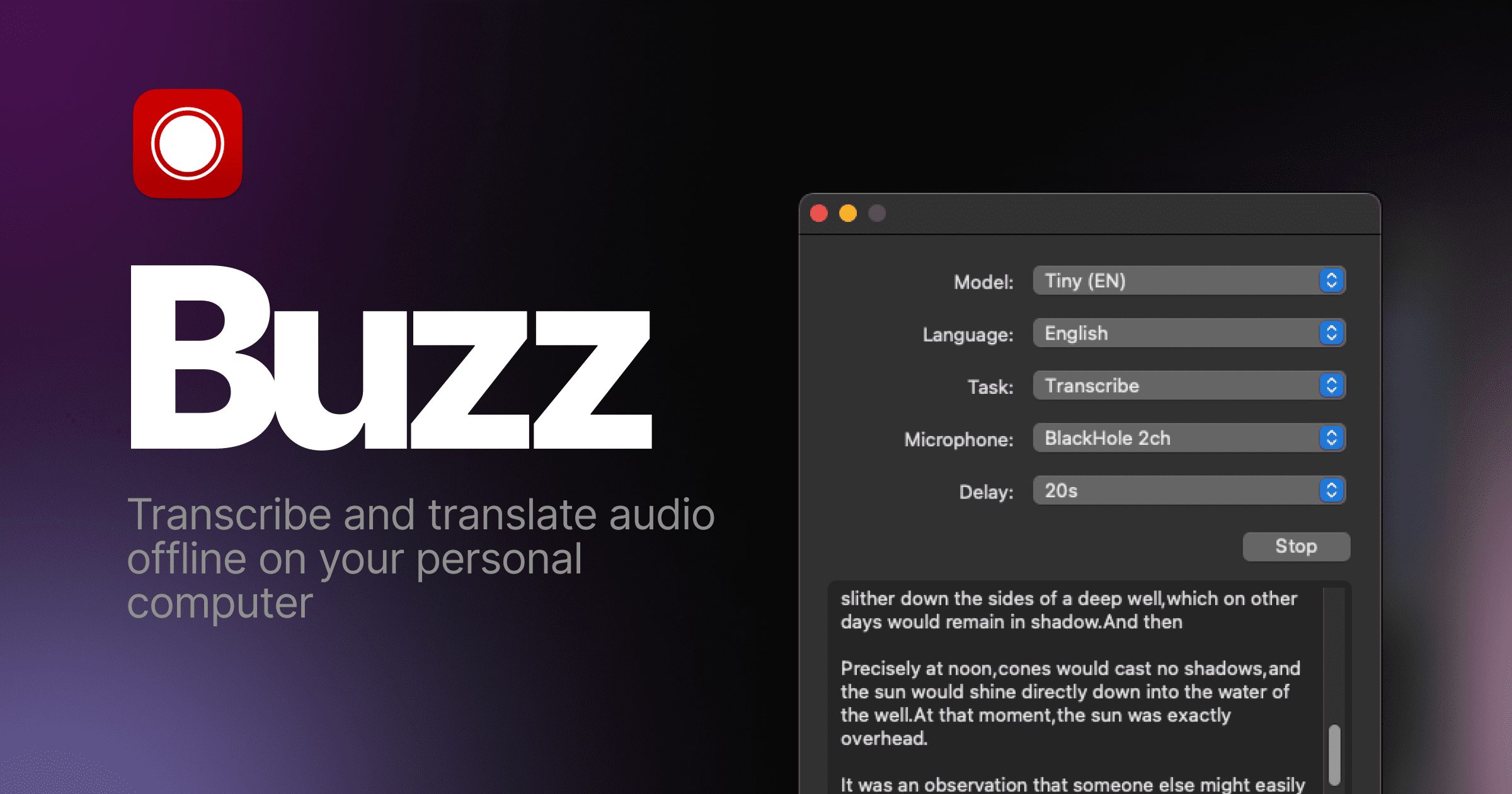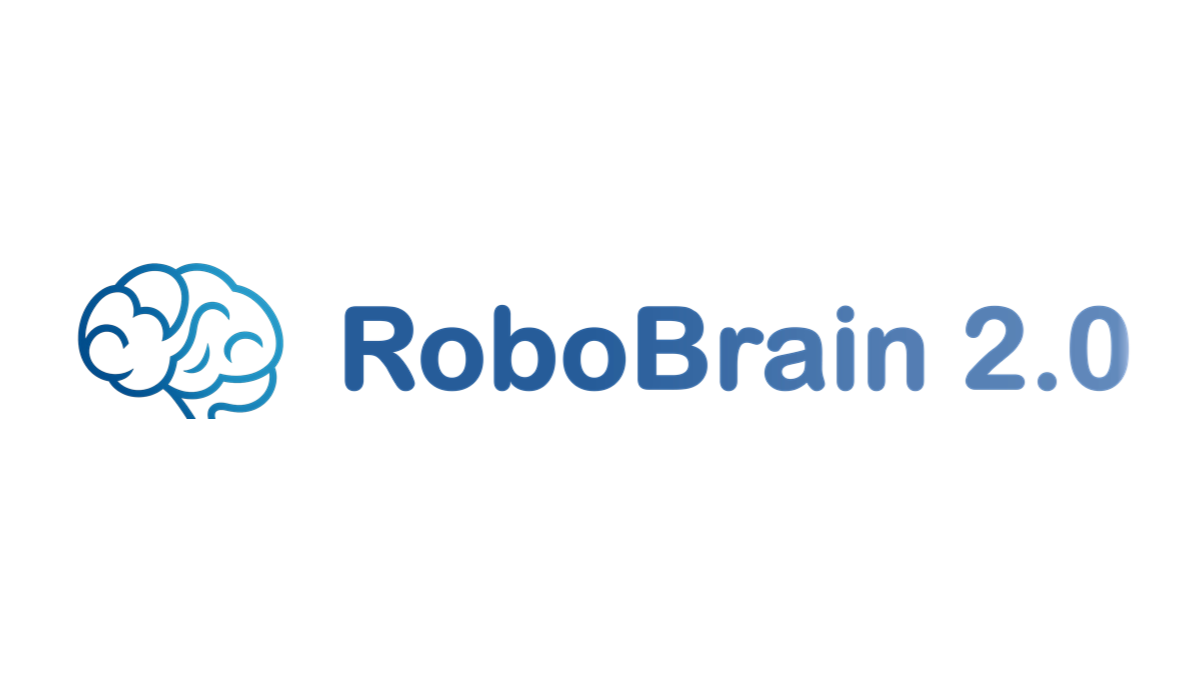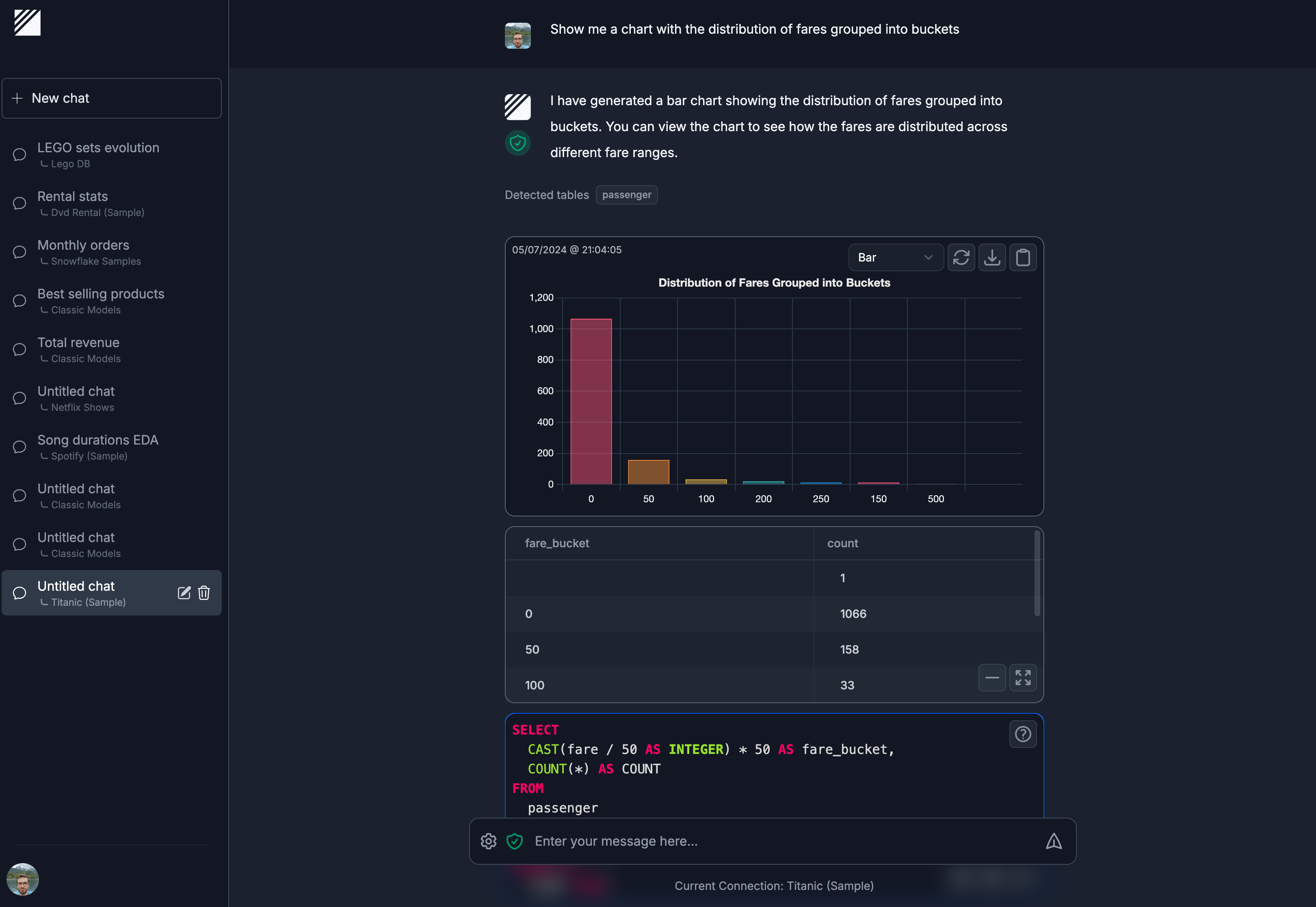NotebookLM: Lectura de recuperación de notas de conocimiento, generación de documentos multiclase Podcasts de diálogo de voz
Últimos recursos sobre IAActualizado hace 7 meses Círculo de intercambio de inteligencia artificial 42.1K 00
Introducción general
NotebookLM es una herramienta de colaboración personalizada con IA de Google diseñada para ayudar a los usuarios a pensar con todo su potencial. Los usuarios pueden subir documentos y NotebookLM se apropia al instante del contenido de estas fuentes, facilitando a los usuarios la lectura, la toma de notas y el uso de la herramienta para optimizar y organizar las ideas.NotebookLM está disponible en la lanzada Géminis Todos los usuarios (mayores de 18 años) de las más de 180 regiones de la API. La nueva función Audio Overview transforma documentos, diapositivas, gráficos, etc. en animados debates sonoros (podcasts de audio) que ayudan a los usuarios a comprender y recordar mejor la información.
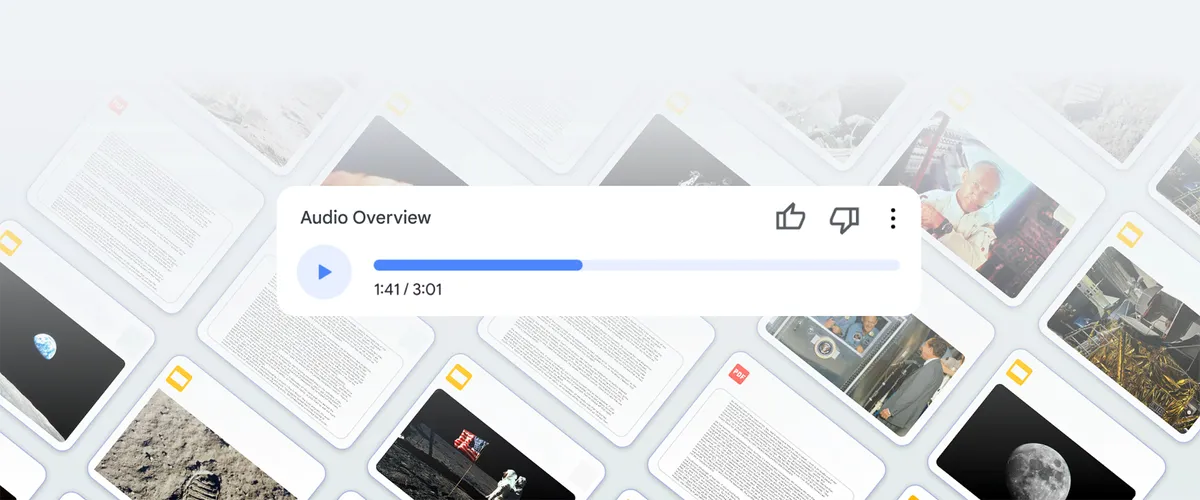
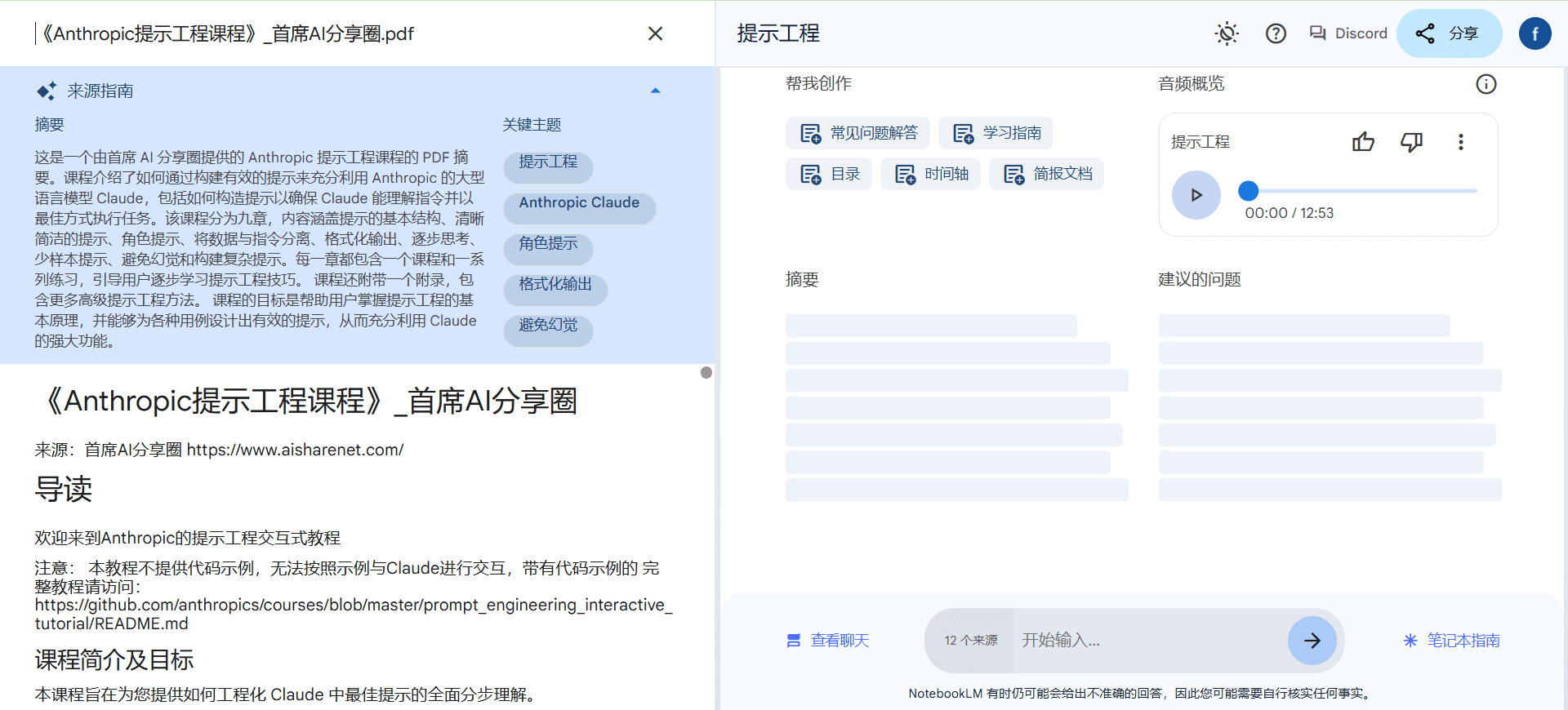
Lista de funciones
- Carga de documentosSoporte para subir Google Docs, presentaciones de diapositivas, PDFs, archivos de texto o enlaces a páginas web.
- Notas inteligentes: Extraiga y resuma automáticamente la información clave de los documentos.
- función de colaboraciónComparte notas y documentos con los miembros del equipo y colabora en tiempo real.
- función de búsquedaBúsqueda rápida en el contenido de los documentos para obtener información importante.
- Soporte multimodo: Basada en la tecnología de IA multimodal de Google Gemini, admite múltiples formas de datos, como texto e imágenes.
- Resumen de audioConvierte el contenido de los documentos en animados debates de audio para aprender fácilmente sobre la marcha.
Utilizar la ayuda
Instalación y configuración
- Acceso al sitio web: Abra su navegador y visite NotebookLM.
- Acceda a su cuentaAccede con tu cuenta de Google.
- Cargar un documentoHaga clic en el botón "Cargar" y seleccione el tipo de documento que desea cargar (por ejemplo, Google Docs, PDF, etc.).
- Establecer preferenciasConfigure las preferencias de NotebookLM según sus necesidades, como el idioma, los derechos de colaboración, etc.
Guía de funcionamiento
Carga y gestión de documentos
- Cargar un documentoNotebookLM analizará y extraerá automáticamente el contenido del documento.
- Gestionar documentos: En la pantalla Mis documentos, puede ver, editar y eliminar los documentos cargados.
Notas inteligentes
- Creación de notasNotebookLM extraerá automáticamente la información clave del documento y generará notas haciendo clic en el botón "Crear notas" de la pantalla de lectura del documento.
- Notas del editorNotas: Puede añadir y modificar manualmente el contenido de sus notas, y NotebookLM las optimizará en función de sus aportaciones.
función de colaboración
- documento compartidoEn la página de gestión de documentos, selecciona el documento que quieras compartir, haz clic en el botón "Compartir" e introduce las direcciones de correo electrónico de los miembros de tu equipo para invitarles a colaborar.
- Colaboración en tiempo realLos miembros del equipo pueden editar documentos al mismo tiempo y todos los cambios se sincronizan en tiempo real.
función de búsqueda
- Búsqueda rápidaBúsqueda: introduzca una palabra clave en el campo de búsqueda situado en la parte superior de la interfaz principal; NotebookLM buscará contenido relevante en todos los documentos y mostrará los resultados.
- Búsqueda avanzadaBúsqueda avanzada: con las opciones de búsqueda avanzada, puede filtrar los resultados de la búsqueda por fecha, tipo de documento y otros criterios.
Resumen de audio
- Resumen del audio generadoEn la Guía de Notebook, haga clic en el botón Generar y NotebookLM generará una discusión de audio basada en el contenido de su documento.
- Descargar audioEl resumen de audio generado puede descargarse para escucharlo fácilmente sobre la marcha.
- advertencia: Actualmente, la vista general de audio sólo es compatible en inglés, puede tardar más en generarse y no puede interrumpirse a la mitad.
Trucos y consejos
- Uso de etiquetas: Añade etiquetas a documentos y notas para clasificarlos y recuperarlos fácilmente.
- Copias de seguridad periódicasHaz copias de seguridad periódicas de los documentos y notas importantes, ya sea localmente o en la nube, para evitar la pérdida de datos.
- Explorar plantillasUtiliza las plantillas de notas proporcionadas por NotebookLM para aumentar la productividad.
Descripción en una frase (breve)
© declaración de copyright
Derechos de autor del artículo Círculo de intercambio de inteligencia artificial Todos, por favor no reproducir sin permiso.
Artículos relacionados

Sin comentarios...